win11开机默认中文输入法 WIN11默认输入法中文取消操作步骤
更新时间:2024-03-21 14:01:11作者:jiang
Win11是微软最新推出的操作系统,它带来了许多令人激动的新功能和改进,而其中一个备受关注的功能就是开机默认中文输入法。相信很多用户都会喜欢这个默认设置,但是也有一些用户可能更习惯使用其他输入法。如果你是其中之一,不用担心取消Win11默认中文输入法的操作也非常简单。下面我们将介绍一下取消Win11默认中文输入法的具体步骤。无论你是想尝试其他输入法,还是出于其他原因想要取消默认设置,这个指南都会帮助到你。让我们一起来看看吧。
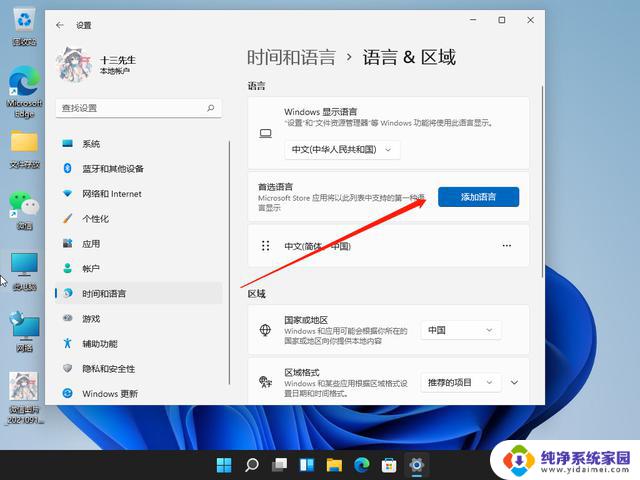
1、右键底部“开始菜单”打开“设置”。
2、进入左边“时间和语言”,打开其中的“语言和区域”。
3、将windows显示语言改为“English”,这样就能取消中文了。
4、最后再“注销”一下电脑就可以生效了。
5、如果其中没有英语,点击“添加语言”, 搜索 并下载安装英语即可。
以上是win11开机默认中文输入法的全部内容,如果你遇到这种情况,可以尝试按照以上方法来解决,希望对大家有所帮助。
win11开机默认中文输入法 WIN11默认输入法中文取消操作步骤相关教程
- win11默认输入法更改 Win11设置默认输入法步骤详解
- win11输入法默认设置 Windows 11设置中文输入法的技巧
- win11输入法默认设置 Win11怎样更改默认输入法
- win11电脑固定输入法怎么设置 如何在Win11中设置默认输入法
- win11高级键盘设置默认输入法里没有英语 Win11如何设置默认输入法的步骤教程
- win11输入法不能打中文 Win11系统无法输入中文字符的解决方法
- win11自带输入法中文不显示 win11输入法无法输入汉字
- win11默认声音输出设备 Win11如何更改默认声音输出播放设备
- win11输入法切换不了中文 Win11输入法无法切换怎么解决
- win11怎么设置默认保存d盘 Win11默认存储路径修改方法步骤
- win11如何关闭协议版本6 ( tcp/ipv6 ) IPv6如何关闭
- win11实时防护自动开启 Win11实时保护老是自动开启的处理方式
- win11如何设置网页为默认主页 电脑浏览器主页设置教程
- win11一个屏幕分四个屏幕怎么办 笔记本如何分屏设置
- win11删除本地账户登录密码 Windows11删除账户密码步骤
- win11任务栏上图标大小 win11任务栏图标大小调整方法